Il fut un temps où le seul moyen de partager des fichiers entre votre appareil Android et un ordinateur Windows était d'utiliser un câble USB. De nos jours, des options sans fil sont disponibles pour faciliter le partage de fichiers. Une de ces options est ES File Explorer, un puissant gestionnaire de fichiers Android. ES File Explorer vous aide à gérer les fichiers sur votre appareil Android local. À partir de la version 3, un support LAN a été ajouté pour permettre le partage de fichiers avec un PC Windows via Wi-Fi. Pour partager des fichiers entre votre appareil Android et un PC Windows à l'aide de ES File Explorer, procédez comme suit:
Étape 1 : Créez un dossier partagé sur votre PC Windows. Dans notre exemple, nous allons le nommer "Partage PC Android". Assurez-vous que les autorisations sont définies pour l'accès en lecture / écriture.
Étape 2 : dans ES File Explorer sur votre appareil Android, appuyez sur l'icône du globe dans le coin supérieur gauche, puis accédez à Réseau> LAN.
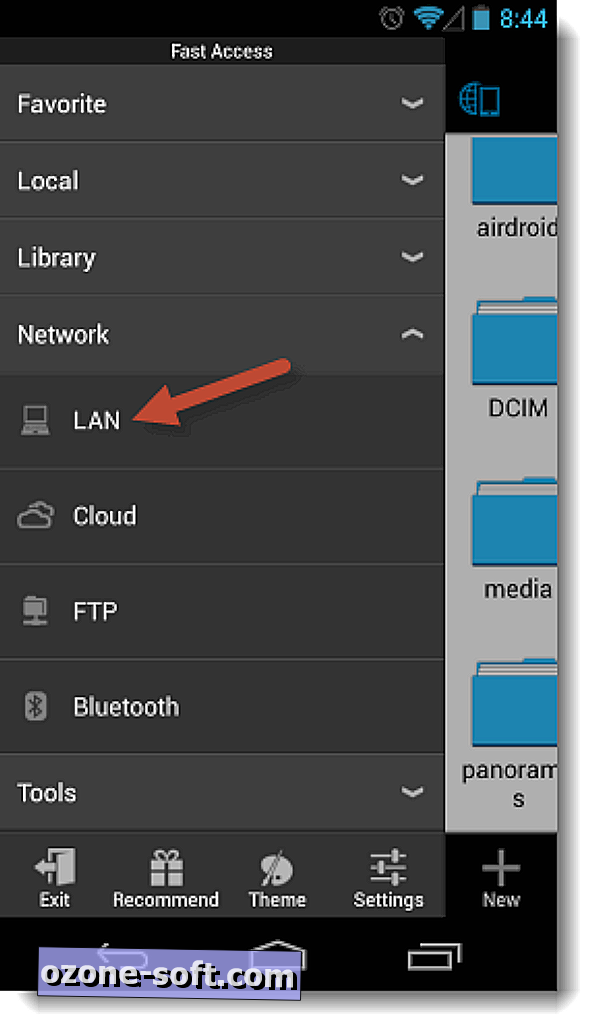
Étape 3 : dans le menu du bas, appuyez sur "Rechercher" pour rechercher les partages réseau disponibles sur votre réseau local. Si vous n'en voyez pas, assurez-vous que votre appareil Android et l'ordinateur Windows sont connectés au même réseau local, puis réessayez. En cas de succès, votre ordinateur Windows devrait être répertorié avec son adresse IP.
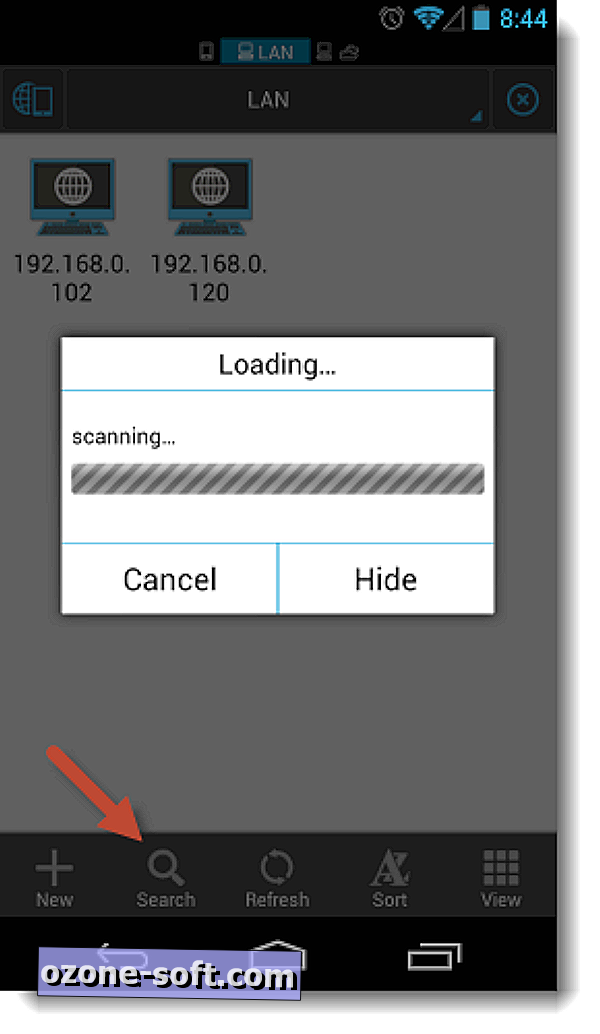
Étape 4 : Tapez sur l'icône de votre PC Windows, puis entrez votre nom d'utilisateur et votre mot de passe Windows.
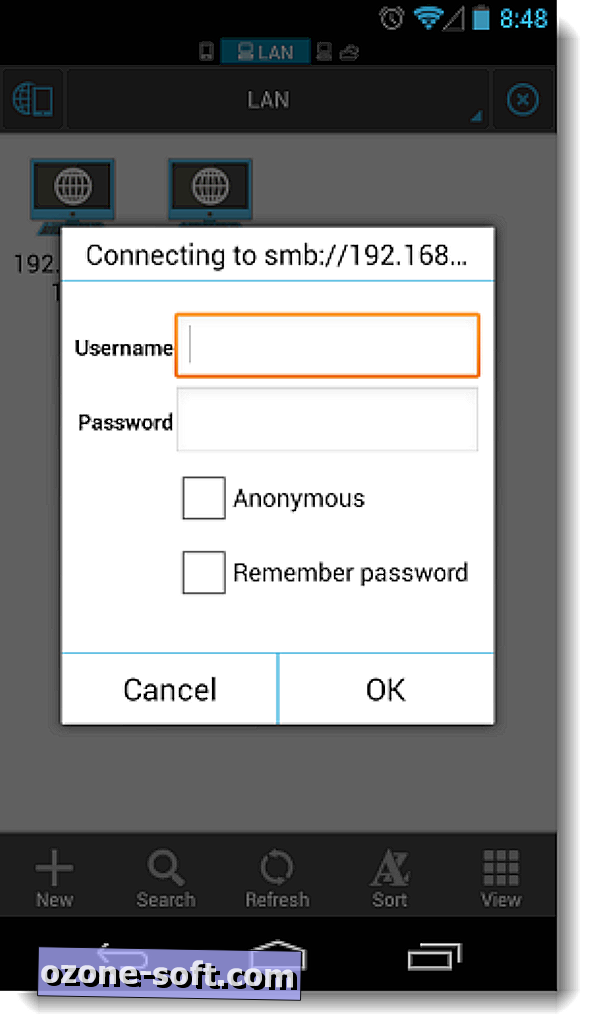
Étape 5 : Une fois votre dossier partagé affiché, vous pouvez commencer à partager des fichiers à l’aide de l’Explorateur de fichiers ES.
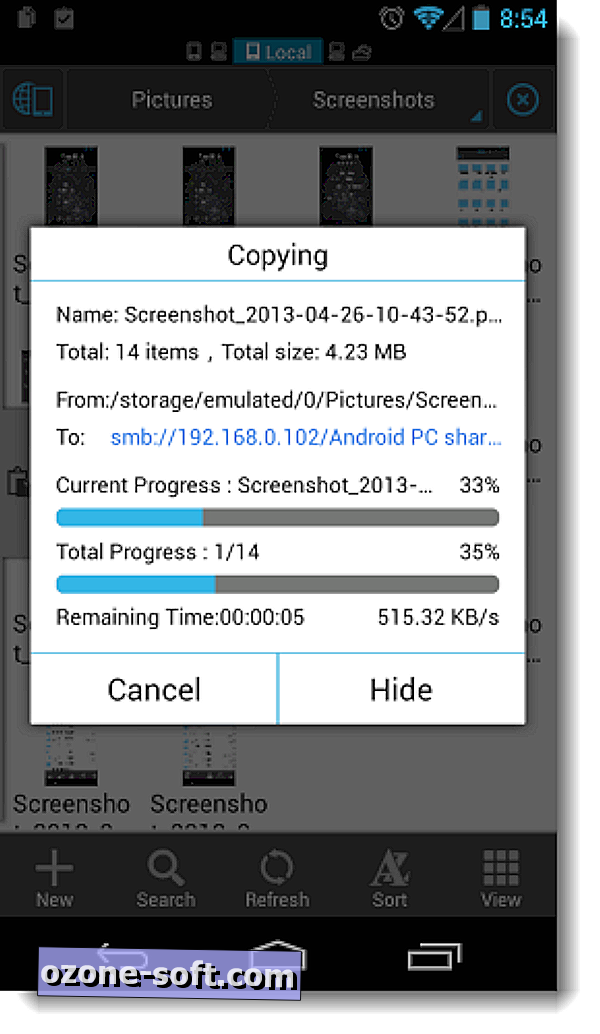
ES File Explorer n'est pas le seul moyen de partager des fichiers via Wi-Fi, mais il s'agit d'un utilitaire populaire que vous aurez probablement de toute façon sur votre appareil Android. Vous pouvez donc l'essayer.








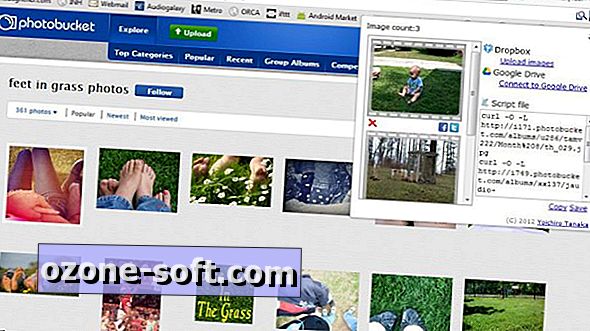




Laissez Vos Commentaires